Configurar a capacidade de utilizar contactos sugeridos
Configurar a capacidade de utilizar contactos sugeridos quando iniciar um chat do Teams.
Requisitos de licença e de função
| Tipo de requisito | Tem de ter |
|---|---|
| Licença |
Mais informações: |
| Direitos de acesso | Administrador de Sistema Mais informações: Direitos de acesso predefinidos para Sales |
Ativar a capacidade de contactos sugeridos para um tipo de registo
Como administrador, pode permitir que os contactos sugeridos sejam apresentados quando um vendedor inicia um novo chat associado. Ajuda os vendedores a encontrarem rapidamente os colaboradores certos com que colaborar.
Nota
Para o tipo de registo de caso, existem dois tipos de sugestões de contactos: baseadas em IA e em regras. Outros tipos de registos ativados para chats associados só podem ter sugestões baseadas em regras.
Na aplicação Hub de Vendas, selecione Alterar área
 no canto inferior esquerdo e, em seguida, selecione Definições da Aplicação.
no canto inferior esquerdo e, em seguida, selecione Definições da Aplicação.Em Definições Gerais, selecione Conversar e colaborar.
Por baixo de Associar chats a registos do Dynamics 365, selecione o tipo de registo (por exemplo, Oportunidade potencial).
No painel de definições, ative o comutador Contactos sugeridos baseados em regras.
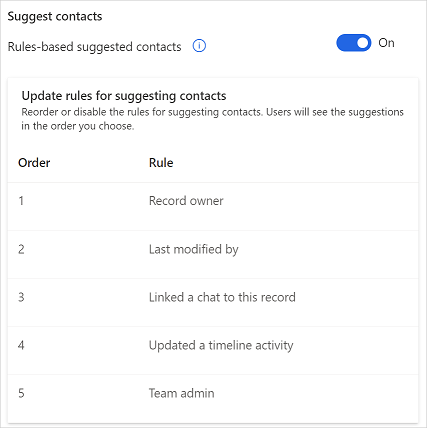
Na secção Atualizar regras para sugerir contactos, pode reordenar ou desativar as regras para sugerir contactos. Os utilizadores irão ver as sugestões pela ordem que escolher.
- Para reordenar as regras, paire p cursor sobre uma regra e, em seguida, selecione a seta para cima ou para baixo para mover as regras para cima ou para baixo, respetivamente.
- Para desativar uma regra, paire o cursor sobre uma regra e, em seguida, selecione
 . Quando a regra é desativada,
. Quando a regra é desativada,  é apresentado quando paira o cursor sobre a regra desativada.
é apresentado quando paira o cursor sobre a regra desativada. - Para desativar uma regra, paire o cursor sobre uma regra e, em seguida, selecione
 . Quando a regra é eliminada, é removida da lista.
. Quando a regra é eliminada, é removida da lista. - Para adicionar uma nova regra, selecione Adicionar regra.
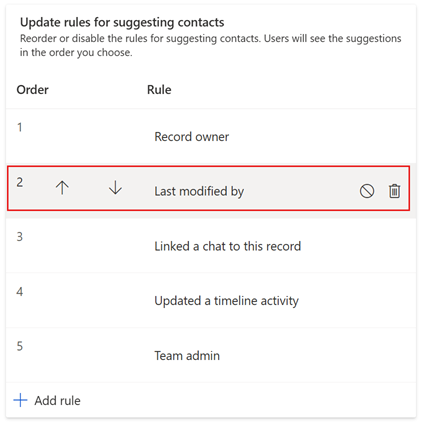
Selecione Guardar.
Adicionar uma nova regra
No painel de definições, na secção Atualizar regras para sugerir contactos, selecione Adicionar regra.
No painel Adicionar regra, introduza um Nome da regra para a regra. O nome que introduzir é apresentado no contacto e também aparece na lista de regras.
Selecione de entre as seguintes opções de Tipo de regra:
- Relacional: sugerir um utilizador que tenha uma relação com o tipo de registo ligado ou com um dos registos relacionados com este. Na secção Definições de regras, a lista pendente permite-lhe selecionar um utilizador diretamente no tipo de registo para o qual está a criar uma regra ou uma entidade relacionada com ele. Pode selecionar até 10 entidades relacionadas, cada uma delas associada à seleção anterior. Depois de selecionar um utilizador, no tipo de registo ou entidade/entidades relacionadas, pode guardar a regra.
- Personalizada: pode utilizar a sua própria lógica personalizada com um tipo de registo e, em seguida, aplicá-la.
Selecione Guardar.
Informações relacionadas
Ativar ou desativar o chat do Microsoft Teams no Hub de Vendas
Utilizar o chat do Microsoft Teams no Hub de Vendas